电脑无缘无故重启,图文详解电脑无缘无故重启怎么办
- 2018-08-24 12:06:00 分类:win7
前几天小编收到一个用户的求助,说电脑无故重启了,那么是什么原因导致电脑无故重启呢?导致电脑无故重启的原因有很多,下面小编就通过设置电源启动的方法来告诉你电脑无故重启怎么办。
有时电脑卡顿或者没反应我们会通过重启电脑的方法来解决这些问题,但是如果电脑无缘无故重启了怎么办呢?其实自动重启电脑这个问题还是很好解决的,下面就来看看小编是怎么操作的吧!
1.下载并安装安装360安全卫士,接着打开该软件。
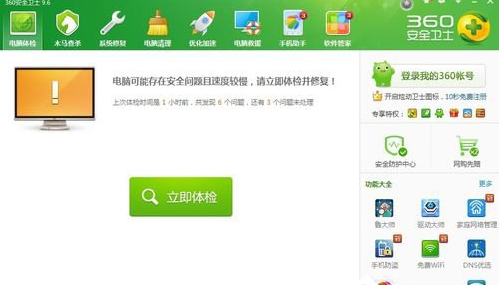
电脑重启示例1
2.在360安全卫士界面在的右侧点击”功能大全“找到”系统急救箱“这个应用,点击该图标添加应用。
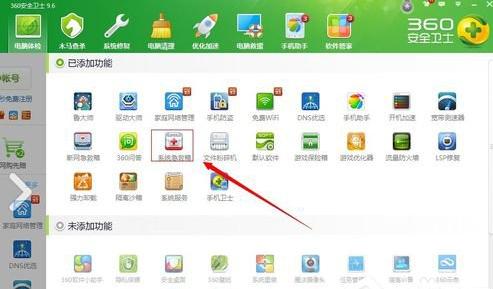
电脑无缘无故重启示例2
3.打开”系统急救箱“,软件会自动扫描更新和检测。
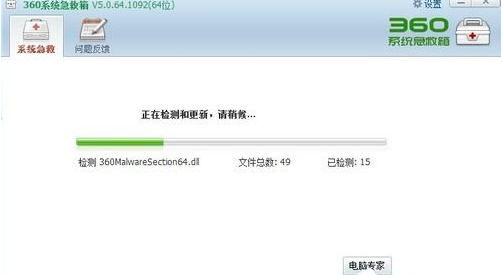
重启电脑示例3
4.如果扫描没有发现问题,软件那么这时会自动返回到”系统急救箱“应用界面,在界面中找到“”系统设置修复区“选项,然后点击”全选“按钮,最后点击”扫描修复“并重启下电脑即可。
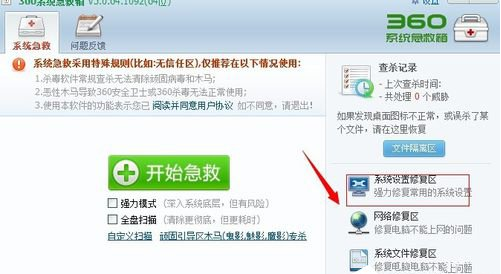
电脑无缘无故重启示例4
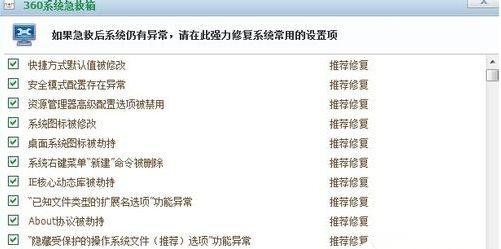
电脑无故重启示例5
以上就是电脑无缘无故重启的解决方法了,希望对您有帮助。